Mangago'nun Çalışmamasını Düzeltmenin 8 Yolu
Çeşitli / / April 06, 2023
Mangago, popüler ücretsiz manga okuma hizmetlerinden biridir. Tüm manga severler için kar amacı gütmeyen bir platformdur. Geniş bir manga kaynakları kütüphanesi sağlar. Ancak Mangago'nun tarayıcınızda çalışmamasıyla ilgili sorunlar yaşıyorsanız endişelenmeyin! Size Mangago sitesinin çalışmama sorununu çözecek mükemmel bir rehber getiriyoruz. Öyleyse okumaya devam edin!

İçindekiler
- Mangago'nun Çalışmaması Nasıl Onarılır
- Yöntem 1: PC'yi yeniden başlatın
- Yöntem 2: Ağ Bağlantısı Sorunlarını Giderme
- Yöntem 3: Gizli Modu Kullan
- Yöntem 4: VPN kullanın
- Yöntem 5: VPN veya Proxy Sunucusunu Devre Dışı Bırakın
- Yöntem 6: Tarayıcı Önbelleğini ve Çerezleri Temizle
- Yöntem 7: Web Tarayıcısını Sıfırla
- Yöntem 8: Web Tarayıcısını Yeniden Yükleyin
Mangago'nun Çalışmaması Nasıl Onarılır
Bu yazıda, Mangago sitesinin PC'nizde çalışmama sorununu çözmek için tüm sorun giderme yöntemlerini gösterdik. Ancak çözümlere geçmeden önce sunucuların çalışıp çalışmadığını kontrol etmelisiniz. Mangago'da herhangi bir sunucu kesintisi olup olmadığını kontrol edin yukarı radar sayfa.
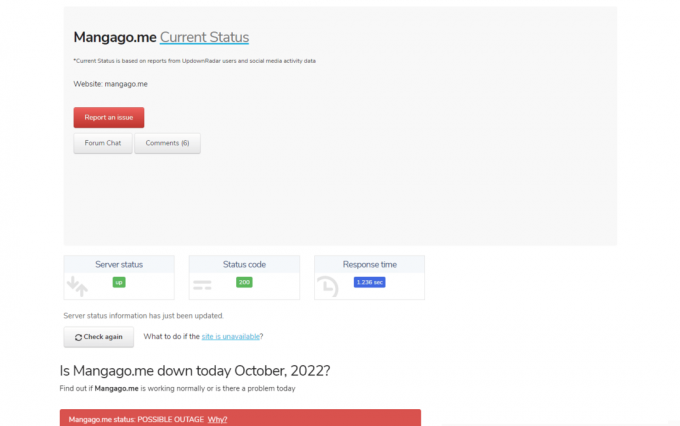
Sunucular kapalıysa, sunucular tekrar çalışmaya başlayana kadar beklemelisiniz. Ancak, herhangi bir sorun bulamazsanız ve Mangago sunucuları çalışır durumdaysa, söz konusu sorunu çözmek için aşağıdaki adımları izlemeye devam edin.
Not: Burada gösterdik Google Chrome örnek olarak tarayıcı. Adımları ilgili web tarayıcılarınızda gerçekleştirebilirsiniz.
Yöntem 1: PC'yi yeniden başlatın
Yapılacak en temel şey, sisteminizi yeniden başlatmaktır. Windows PC'nizi yeniden başlatmak için aşağıda listelenen adımları izleyin.
1. I vur Alt + F4 tuşları açmak için birlikte Kapatma Windows çabuk.
2. Seçme Tekrar başlat açılır menüden seçeneği.

3. Son olarak, Giriş anahtarı PC'yi yeniden başlatmak için.
Yöntem 2: Ağ Bağlantısı Sorunlarını Giderme
Başka bir yöntem de ağ bağlantınızı düzeltmektir. Sadece Mangago sitesini değil diğer siteleri de açamıyorsanız sisteminizde internet bağlantı hatası olabilir. Dolayısıyla, bu senaryo için internet bağlantısıyla ilgili sorunları gidermeniz gerekir. için rehberimize göz atın Windows 10'da ağ bağlantısı sorunlarını giderme.

Ayrıca Oku:Android için En İyi 14 Manga Okuyucu Uygulaması
Yöntem 3: Gizli Modu Kullan
Herhangi bir izleyici Mangago web sitesinin yüklenmesini engelliyorsa siteyi Gizli modda ziyaret etmeyi deneyin. Bazen izleyiciler Mangago sayfasına müdahale edebilir ve web sitesine erişimi kısıtlayabilir. Mangago'nun çalışmama sorununu çözmek için Gizli modu kullanarak bu sorunu çözebilirsiniz. için kılavuzumuzu kontrol edin Chrome'da Gizli modu etkinleştir.

Yöntem 4: VPN kullanın
Mangago web sitesi bölgenizde mevcut değilse, Mangago'nun çalışmama sorununu çözmek için bir VPN kullanabilirsiniz. için rehberimizi takip edin Windows 10'da bir VPN kurun ve Mangago sitesinin çalışmama sorununu düzeltin.

Yöntem 5: VPN veya Proxy Sunucusunu Devre Dışı Bırakın
Mangago'nun açılamaması sorununu çözmenin başka bir yöntemi de, etkinleştirilmişse VPN ve proxy sunucusunu devre dışı bırakmaktır. Bir VPN kullanmak sorunu çözmediyse, mangago.me sorununu çözmek için VPN'yi devre dışı bırakabilirsiniz. Size rehberlik edecek makalemizi takip edin Windows 10'da VPN ve proxy sunucusunu devre dışı bırakın.

Ayrıca Oku: Chrome'da Ana Bilgisayar Hatasını Çözmenin 10 Yolu
Yöntem 6: Tarayıcı Önbelleğini ve Çerezleri Temizle
Mangago sayfasında gezinmek için bir web tarayıcısı kullandığınızda, bozuk önbellek ve çerezler nedeniyle mangago.me sorununu çözebilirsiniz. için rehberimizi takip edin Google Chrome'da önbelleği ve çerezleri temizle.

Yöntem 7: Web Tarayıcısını Sıfırla
Tarayıcının sıfırlanması, varsayılan ayarlarına geri yükleyecektir ve tartışılan Mangago açılamıyor sorununu çözebilmeniz için daha fazla olasılık vardır. Web tarayıcınızı sıfırlamak ve Mangago'nun çalışmama sorununun çözülüp çözülmediğini kontrol etmek için aşağıda belirtilen adımları izleyin.
1. Açık Google Chrome Ve git krom://ayarlar/sıfırlama
2. Tıkla Ayarları orijinal varsayılanlarına geri yükleyin vurgulanmış olarak gösterilen seçenek.

3. Şimdi, tıklayın Ayarları Sıfırla sıfırlama işlemini başlatmak için düğmesine basın.

Ayrıca Oku:Oluşan Beklenmeyen Bir Hatayı Düzeltin Chrome OS Kurtarma
Yöntem 8: Web Tarayıcısını Yeniden Yükleyin
Yukarıda belirtilen yöntemlerden hiçbiri yardımcı olmazsa ve Mangago.me sorunuyla karşılaşmaya devam ederseniz, Mangago sitesi çalışmıyor hatasını çözmek için web tarayıcısını yeniden yüklemeyi deneyin.
1. Aç Windows Arama, tip Kontrol Paneli, ardından üzerine tıklayın Açık.

2. Yı kur Şuna göre görüntüle: modu Kategori.
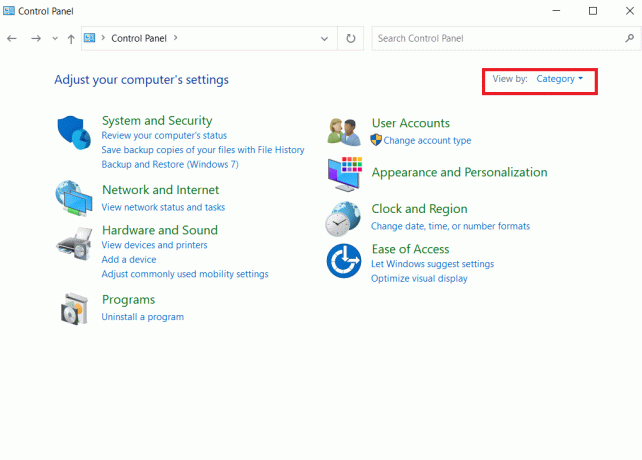
3. Burada, üzerine tıklayın Programı kaldır altında Programlar bölüm.

4. itibaren Programlar ve Özellikler penceresinde, web tarayıcınıza sağ tıklayın (örn. Google Chrome) ve tıklayın Kaldır.
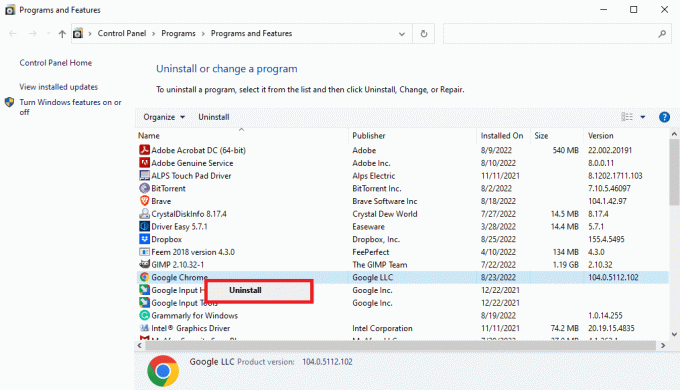
5. Kaldırmanın bitmesini bekleyin.
6. Daha sonra, içinde Başlangıç menüsü arama Tipi Firefoxve üzerine tıklayın Açık.

7. ziyaret edin resmi internet sitesi Google Chrome için ve tıklayın Chrome'u indirin düğme.
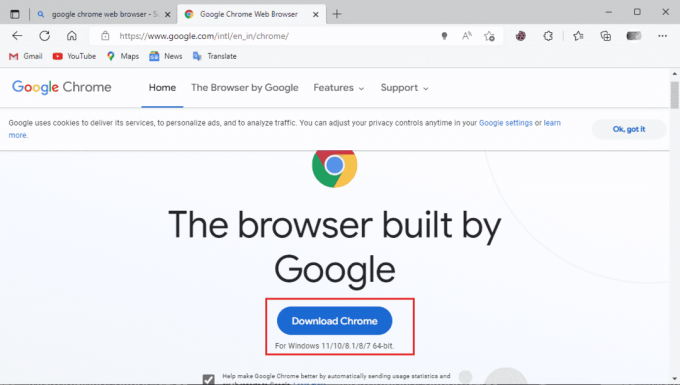
8. İndirdikten sonra, indirilen kurulum dosyasını çalıştırmak için Google Chrome tarayıcısını yükleyin.

Tavsiye edilen:
- Alarmınızı Nasıl Daha Yüksek Hale Getirirsiniz?
- Netflix'te Jujutsu Kaisen var mı?
- Ücretsiz Manga Okumak için En İyi 27 Android Uygulaması
- Herhangi Bir Cihazda Crunchyroll Nasıl Etkinleştirilir?
Umarız nasıl düzelteceğinizi öğrenmişsinizdir Mangago çalışmıyor. Soru ve önerileriniz için aşağıdaki yorum bölümünden bize ulaşabilirsiniz. Ayrıca bundan sonra öğrenmek istediğiniz konuları da bize bildirebilirsiniz.

Elon Decker
Elon, TechCult'ta bir teknoloji yazarıdır. Yaklaşık 6 yıldır nasıl yapılır kılavuzları yazıyor ve birçok konuyu ele aldı. Windows, Android ve en son hileler ve ipuçları ile ilgili konuları ele almayı seviyor.



